- 综合
- 软件
- 文章
- 安卓
2012/6/30 12:03:41作者:佚名来源:网络
平时我们在excel处理数据时,常常会对有些区域设置不同的颜色及底纹,例如,设置单元格保护,这样通过对这些设置了保护的数据设置不同的颜色和底纹,以便让用户一目了然,从颜色上看出那些单元格加了保护不能修改,从而可增加数据输入时的直观感觉。但同时也带来了一个新的问题,那就是打印问题,如果在黑白打印时如果连颜色和底纹都打出来,表格的可视性就大打折扣,这样我们就希望不打印单元格中的颜色和底纹,有没有办法做到不打印单元格颜色和底纹呢?当然可以,只需对打印进行一些设置就可以了,下面我们就以excel2003为例来讲讲。
步骤一:选择菜单栏中的【文件】→【页面设置】
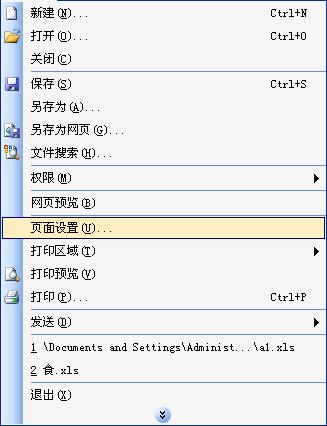
这时会弹出页面设置的窗口,选择【工作表】选项卡,在【打印】栏内选择“ (单色打印)”选项,然后点【打印】便可。
(单色打印)”选项,然后点【打印】便可。
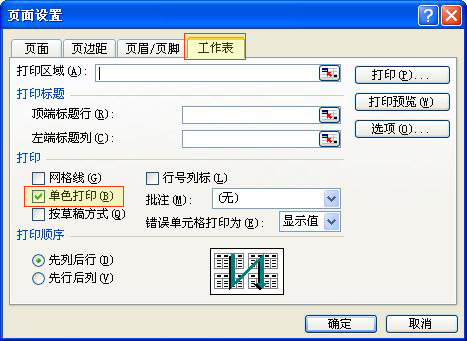
至此,整个exel不打印单元格颜色和底纹的设置就完成了,明白了吧,最关键的地方就是要对打印进行只用单色打印,这样打印出来的文稿就没有颜色和底纹了。
标签: 打印 单元格 颜色
相关文章

够快云库v6.3.24.12120免费版
详情
光影魔术手官方版 v4.7.1
详情
ADsafe净网大师v5.4.408.7000
详情
网易邮箱大师v5.3.2.1015电脑版
详情
foxmailv7.2.25.375
详情
暴风影音5v5.92.0824.1111
详情
暴风影音v5.92.0824.1111
详情
BitComet(比特彗星)v2.13.4.13Beta2
详情
路由优化大师v4.5.31.267
详情
茄子快传电脑版 v5.1.0.7
详情
搜狐影音 v7.2.1.0官方版
详情
搜狐影音客户端 v7.2.1.0
详情
迅雷影音官方版 v7.0.3.92
详情
cbox央视影音v6.0.3.4经典版
详情
potplayer播放器v1.7.22496
详情
Daum PotPlayer(已集成直播源)v1.7.22496绿色纯净美化便携增强版
详情
NBA2K21曼巴永恒版v1.0中文
详情
赛博朋克2077v1.0中文
详情
天国拯救2黄金版 Build.17149332-1.1.1.11377中文版
详情
燕云十六声电脑版 v1.9.31
详情
潜行者2:切尔诺贝利之心 Build.16805297豪华中文版
详情
模拟农场25豪华中文版
详情
迷你世界电脑版 v1.41.00
详情
骑马与砍杀2 v1.2.9.34019免费版
详情
侠盗猎车手圣安地列斯 v1.0最新中文版
详情
整蛊白云 v1.0
详情
地平线4 v1.476中文版
详情
圣女战旗中文v1.1.9绿色免安装版
详情
狂怒2中文
详情
红色警戒2共和国之辉电脑版 v1.0
详情
模拟人生4 v1.0中文免费版
详情
蛊婆v1.0免费版
详情
冰封蜘蛛v1.0安卓版
详情
恐龙射击生存v1.0.0安卓版
详情
塔之少女v1.0.1安卓版
详情
无赖英雄v2.6.30安卓版
详情
风月读书v1.20.070219安卓版
详情
皮皮虾极速版appv3.6.2安卓版
详情
思尔健康v3.1.59安卓版
详情
小豆苗疫苗助手v8.3.5官方版
详情
京东极速版v1.2.0安卓版
详情
猫耳fmv6.5.4免付费版
详情
番茄畅听红包版v6.2.2.32安卓版
详情
网易蜗牛读书v1.9.9安卓最新版
详情
我的健身教练2单机版v2.0安卓版
详情
钢铁英雄(Heroes of Steel Elite)v4.5.21无限金币钻石版
详情
有声英语小说appv1.3.4去广告最新版
详情
造梦无双v1.02九游版
详情